Karantén
A karantén fő funkciója a jelentett objektumok (például kártevő, fertőzött fájlok vagy kéretlen alkalmazások) biztonságos tárolása.
A karantén az ESET Smart Security Premium fő programablakából úgy érhető el, hogy az Eszközök > Karantén elemre kattint.
A karanténmappában lévő fájlokat egy táblázat jeleníti meg, amelyben a következők láthatók:
•a karantén dátuma és időpontja,
•a fájl eredeti helyére vezető útvonal,
•a mérete bájtban,
•ok (például felhasználó által hozzáadott objektum),
•észlelések száma (például egy fájl dupla észlelése, vagy ha több fertőzést tartalmazó archívum).
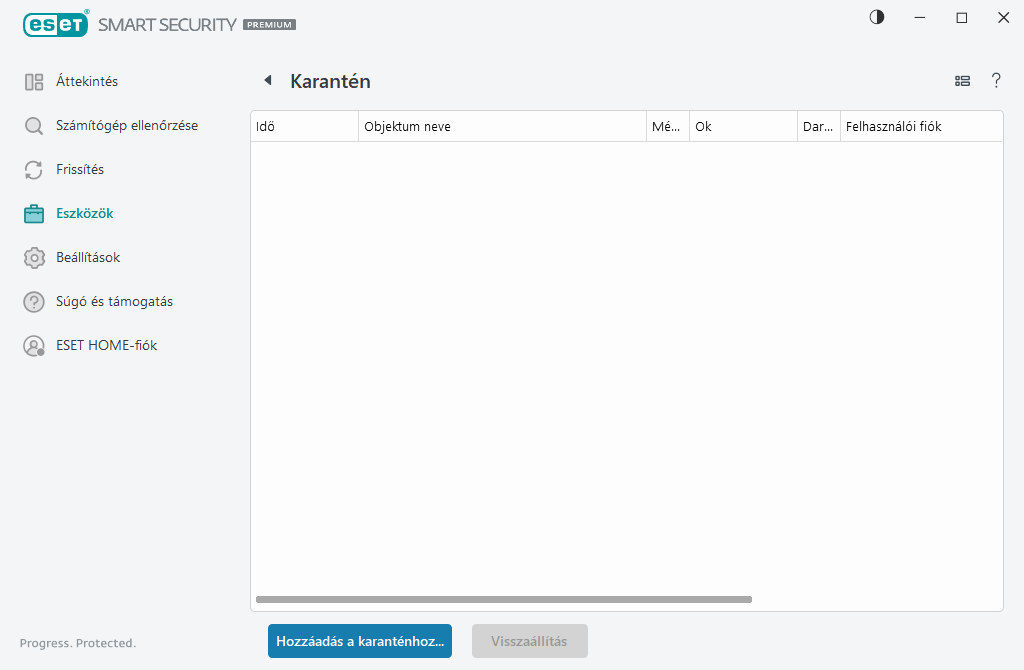
Fájlok karanténba helyezése
Az ESET Smart Security Premium automatikusan karanténba helyezi a fájlokat (ha nem tiltotta le ezt a funkciót a riasztási ablakban).
További fájlokat akkor kell karanténba helyezni, ha:
a.nem tisztíthatók meg,
b.ha a törlésük nem biztonságos vagy tanácsos,
c.ha tévesen észlelte őket az ESET Smart Security Premium,
d.ha egy fájl viselkedése gyanús, a Védelmek azonban nem észleli.
A fájlok karanténba helyezésére több lehetőség is van:
a.A húzás funkcióval manuálisan helyezheti karanténba a fájlt: kattintson a fájlra, vigye az egérmutatót a megjelölt területre, miközben nyomva tartja az egér gombját, majd engedje fel. Ezután az alkalmazás az elõtérbe kerül.
b.Kattintson a jobb gombbal a fájlra > kattintson a További beállítások > Fájl karanténba helyezése elemre.
c.Kattintson a Hozzáadás a karanténhoz gombra a Karantén ablakban.
d.A művelet a helyi menüből is végrehajtható: kattintson a jobb gombbal a Karantén ablakra, majd válassza ki a Karantén lehetőséget.
Visszaállítás a karanténból
A karanténba helyezett fájlok vissza is állíthatók az eredeti helyükre:
•Erre használja a Visszaállítás funkciót, amely a helyi menüből érhető el, azután hogy jobb gombbal az adott fájlra kattintott a Karanténban.
•Ha a fájl kéretlen alkalmazásként van megjelölve, akkor kiválasztható a Visszaállítás és kizárás lehetőség. Lásd a Kivételek című részt is.
•A helyi menüben megtalálható a Visszaállítás megadott helyre menüpont is, mellyel a törlés helyétől különböző mappába is visszaállíthatók a fájlok.
•A visszaállítási funkció nem áll rendelkezésre bizonyos esetekben, például írásvédett hálózati megosztáson található fájlok esetén.
Törlés a karanténból
Kattintson a jobb gombbal egy adott elemen, és válassza a Törlés a karanténból parancsot, vagy jelölje ki a törlendő elemet, és a billentyűzeten nyomja le a Delete billentyűt. Ha ki szeretné választani és törölni szeretné az összes elemet a karanténban, akkor a billentyűzeten nyomja meg a Ctrl + A billentyűkombinációt, majd a Delete billentyűt. A törölt elemek véglegesen törlődnek az eszközről és a karanténból.
Fájl elküldése a karanténból
Ha karanténba helyezett a program által nem észlelt gyanús fájlt, vagy ha egy adott fájlt a szoftver tévesen jelölt meg fertőzöttként (például a kód heurisztikus elemzése után), és ezért a karanténba helyezte, küldje el a fájlt az ESET kutatólaborjába. A fájl elküldéséhez kattintson a jobb gombbal a fájlra, majd kattintson a Elemzésre küldés menüpontra a helyi menüben.
Észlelt elem leírása
Kattintson a jobb gombbal a kívánt elemre, majd az Észlelt elem leírása szövegre kattintva nyissa meg az ESET Threat Encyclopedia programot, amely részletes információkat tartalmaz a rögzített beszivárgás veszélyeiről és tüneteiről.
Ábrákkal ellátott útmutató Előfordulhat, hogy a következő ESET-tudásbáziscikkek csak angolul állnak rendelkezésre: •Karanténba helyezett fájl visszaállítása az ESET Smart Security Premium alkalmazásban •Karanténba helyezett fájl törlése az ESET Smart Security Premium alkalmazásban |
A karanténba helyezés sikertelen
Okok, amelyek miatt bizonyos fájlok nem helyezhetők a karanténba:
•Nincs olvasási jogosultsága – ezt azt jelenti, hogy nem tekintheti meg a fájl tartalmát.
•Nincs írási jogosultsága – ezt azt jelenti, hogy nem módosíthatja a fájl tartalmát, azaz nem adhat hozzá új tartalmat, illetve nem törölheti a meglévő tartalmat.
•Túl nagy a fájl, amelyet a karanténba próbál helyezni – csökkenteni kell a fájl méretét.
•A fájl üres, ezért az alkalmazás nem helyezte karanténba – Az ESET Smart Security Premium megtisztította a fájl fertőzött részét, vagy maga a fájl eredetileg üres volt.
•Az alkalmazás karanténba helyezte a fájlt, az eredeti helyéről azonban nem tudta törölni – Egy folyamat még használja vagy engedélyek védik a fájlt.
Amikor „A karanténba helyezés sikertelen” hibaüzenet jelenik meg, kattintson a További információk elemre. Megjelenik a Karantén hibalista ablak, ahol látható a fájl neve és az az ok, amiért nem lehet karanténba helyezni a fájlt.